
Bozuk iPhone veya iPad'den Hatırlatıcılar Kolayca Nasıl Kurtarılır?

iPhone veya iPad'inizi yanlışlıkla kırdınız ve şimdi önemli hatırlatıcılarınızı kaybetmekten mi endişeleniyorsunuz? İster kırılmış bir ekran, ister su hasarı veya açılmayan bir cihaz olsun, iOS cihazınıza erişiminizi kaybetmeniz verilerinizi kaybetmeniz anlamına gelmez. Birçok kullanıcı, bozuk iPhone/iPad'den hatırlatıcıları kurtarmanın bir yolu olup olmadığını merak ediyor ve iyi haber şu ki: Evet, var.
Bu makale, bozuk iPhone/iPad'inizden hatırlatıcıları kurtarmak için üç etkili yöntem konusunda size rehberlik edecek. Hadi başlayalım.
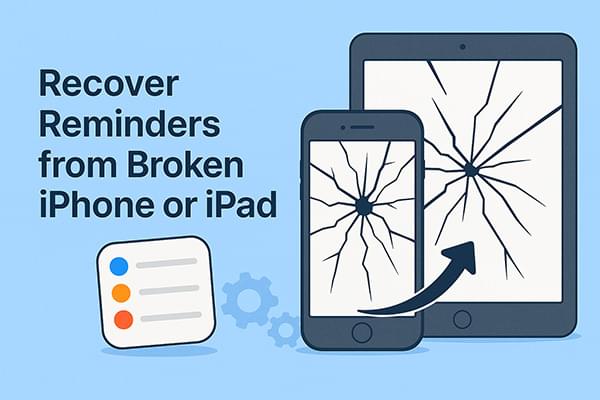
iPhone veya iPad'iniz bozulmadan önce Hatırlatıcılar uygulaması için iCloud senkronizasyonunu etkinleştirdiyseniz, verileriniz muhtemelen bulutta güvendedir. Arızalı cihaza erişmeden, herhangi bir web tarayıcısından iCloud hesabınıza giriş yaparak hatırlatıcılarınızı görüntüleyebilir ve kopyalayabilirsiniz.
iCloud.com aracılığıyla bozuk iPhone veya iPad'den hatırlatıcıları kurtarmanın yolu:
Adım 1. Tarayıcınızı açın ve www.icloud.com adresini ziyaret edin.
Adım 2. Hasarlı cihazla aynı Apple Kimliği ile giriş yapın.
Adım 3. "Hatırlatıcılar" simgesine tıklayın.
Adım 4. Tüm senkronize hatırlatıcıları görüntüleyebilirsiniz.
Adım 5. Bunları manuel olarak sildiyseniz, geri yüklenebilecek içerikleri görmek için "Hesap Ayarları" > "Gelişmiş" > "Takvimleri ve Hatırlatıcıları Geri Yükle"ye gidin (30 gün içinde geçerlidir).

Hatırlatıcılarınız ayrı ayrı senkronize edilmemiş ancak cihazınız iCloud'a yedeklenmişse , yedeklemeyi yeni bir cihaza geri yükleyerek bozuk iPhone veya iPad'inizden hatırlatıcıları kurtarabilirsiniz. Bu yöntem, hatırlatıcılar, uygulamalar, ayarlar ve daha fazlası dahil olmak üzere tüm cihaz verilerinizi kurtarır.
iCloud Yedeklemesi ile bozuk iPhone/iPad'den hatırlatıcı kurtarma işleminin nasıl gerçekleştirileceği aşağıda açıklanmıştır:
Adım 1. Yeni veya fabrika ayarlarına sıfırlanmış bir iPhone veya iPad edinin.
Adım 2. Cihazı açın ve kurulum sürecini başlatın.
Adım 3. "Uygulamalar ve Veriler" ekranında "iCloud Yedeklemesinden Geri Yükle" seçeneğini seçin.
Adım 4. Eski cihazınızla ilişkili Apple Kimliğinizle oturum açın.
Adım 5. Cihazınız bozulmadan önce oluşturduğunuz yedekleme dosyasını seçin.
Adım 6. Cihazın Wi-Fi'ye bağlı kalmasını sağlayarak geri yüklemenin bitmesini bekleyin.
Adım 7. İşlem tamamlandığında, kurtarılan görevlerinize erişmek için Hatırlatıcılar uygulamasını açın.

Tam bir yedeklemeyi geri yüklemek istemiyor veya henüz yeni bir cihazınız yok mu? Bozuk iPhone/iPad'inizdeki hatırlatıcıları kurtarmanıza yardımcı olan profesyonel bir araç olan Coolmuster iPhone Data Recovery kullanın. Verileri doğrudan iCloud yedeklemenizden tarayıp çıkarın. Hasarlı cihazı bağlamanıza gerek yok.
iPhone Veri Kurtarmanın Önemli Noktaları:
iPhone Veri Kurtarma'yı kullanarak bozuk iPhone/iPad'den hatırlatıcıları nasıl kurtaracağınız aşağıda açıklanmıştır:
01 Yazılımı indirip başlatın ve ardından "iCloud'dan Kurtar" modunu seçin. İstendiğinde iCloud hesabınızda oturum açın. ( Not: İki faktörlü kimlik doğrulama gerekiyorsa, iOS cihazınıza gönderilen doğrulama kodunu girin ve devam etmek için "Doğrula"ya tıklayın.)

02 Kurtarmak istediğiniz dosya türlerini seçin ve ardından hızlı taramayı başlatmak için "İleri"ye tıklayın. Bu, iCloud yedeklemenizdeki ayrıntılı bilgileri önizlemenize olanak tanır.

03 Taramanın ardından, silinen öğeleri görüntülemek için kenar çubuğundaki "Hatırlatıcılar"a tıklayın. Geri yüklemek istediğiniz hatırlatıcıları seçin ve ardından bilgisayarınıza kaydetmek için "Bilgisayara Kurtar"a tıklayın.

Video Eğitimi:
iPhone veya iPad'iniz bozulduktan sonra hatırlatıcılarınızı kaybetmek can sıkıcı olabilir, ancak doğru araçlar ve hazırlıkla bu bir çıkmaz sokak olmaktan çok uzaktır. Tüm yöntemler arasında Coolmuster iPhone Data Recovery en fazla esnekliği sunar. Çalışan bir cihazınız olmasa bile hatırlatıcıları önizlemenize, seçmenize ve kurtarmanıza olanak tanır. Dolayısıyla, hızlı, güvenli ve kullanıcı dostu bir çözüm arıyorsanız, Coolmuster şiddetle tavsiye edilir.
İlgili Makaleler:
Ekranı Kırık iPhone'u 3 Etkili Yolla Fabrika Ayarlarına Geri Yükleme Nasıl Yapılır?;
Bozuk iPhone'dan Yedeklemeli veya Yedeklemesiz Veriler Nasıl Kurtarılır?
iPhone'daki Notlar iCloud'dan Nasıl Geri Yüklenir? [3 Kolay Yöntem]
[2025 Güncellemesi] En İyi iPhone Veri Kurtarma Yazılımı - İncelendi





